PS发光字体怎么做?
设·集合小编 发布时间:2023-03-20 17:38:46 1567次最后更新:2024-03-08 11:37:08
发光字体能给人以醒目的感觉,同时也可以渲染气氛,常用来装饰舞台场景、节日庆典等场所。今天小编就与大家分享一下发光字的制作方法,希望对需要的朋友有所帮助。
工具/软件
电脑型号:联想(Lenovo)天逸510S; 系统版本:Windows7; 软件版本:PS CS3
方法/步骤
第1步
打开PS,新建一空白文档,然后选择“工具栏”中的“文字工具”,输入文字 ,同时设置合适的字体大小和样式。效果如图:

第2步
右击该图层,选择“栅格化图层”。接着按一下“Ctrl J”复制该图层,产生图层副本。

第3步
点击“滤镜”→“风格化”→“照亮边缘”,参数如图:


第4步
接着执行“滤镜”→“模糊”→“动感模糊”,根据效果来适当设置参数,同时为了效果更加明显,可以将图层1多复制几个,并分别应用“动感模糊”来达到更明显的效果。



第5步
接着按“Ctrl T”对光线进行变换,效果如图:

第6步
双击图层1,为其添加图层样式,参数如图:



第7步
双击feifeidown副本图层,设置图层样式,最后改变一下背景,参数如图:


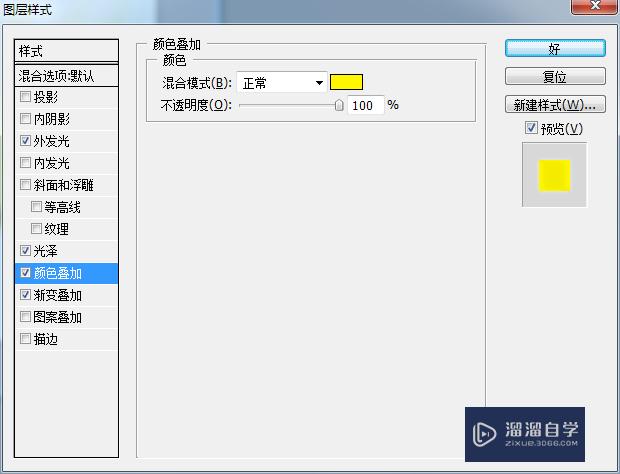
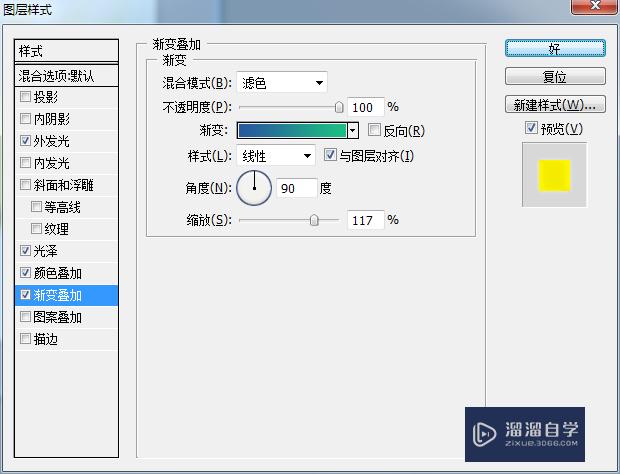

温馨提示
好了,以上就是“PS发光字体怎么做?”这篇文章全部内容了,小编已经全部分享给大家了,还不会的小伙伴们多看几次哦!最后,希望小编今天分享的文章能帮助到各位小伙伴,喜欢的朋友记得点赞或者转发哦!
- 上一篇:Photoshop如何制作镂空字?
- 下一篇:PS怎么制作光线效果?
相关文章
广告位


评论列表